
Tourweaver Pro(多功能全景图与平面图设计/制作工具)
v7.98 免费版- 软件大小:85.65 MB
- 更新日期:2021-01-27 11:40
- 软件语言:英文
- 软件类别:图像制作
- 软件授权:免费版
- 软件官网:待审核
- 适用平台:WinXP, Win7, Win8, Win10, WinAll
- 软件厂商:

软件介绍 人气软件 下载地址
Tourweaver Pro是一款多功能全景图与平面图设计/制作工具,非常适合用于创建具有360个全景图、Flash、视频、静态图像和平面图设计;此工具是一个功能强大使用方便的三维视频制作解决方案,可以快速创建造高品质的三维互动虚拟电影,并应用在产品、服装、手工艺品、收藏品、 古董及其它领域;它支持通过摄像机自动捕捉物体,可以将三维互动虚拟电影以java applet形式放在网上;作为业界领先的虚拟导览软件,此工具通过支持Flash 11 Player Engine,3D对象,Google地图街景,多语言导览以及继承自其先前版本的众多功能,向前迈出了一大步;使用此版本的360虚拟导览软件,用户可以将虚拟导览共享到您的Facebook帐户上,还可以为iPhone和iPad发布HTML5虚拟导览!
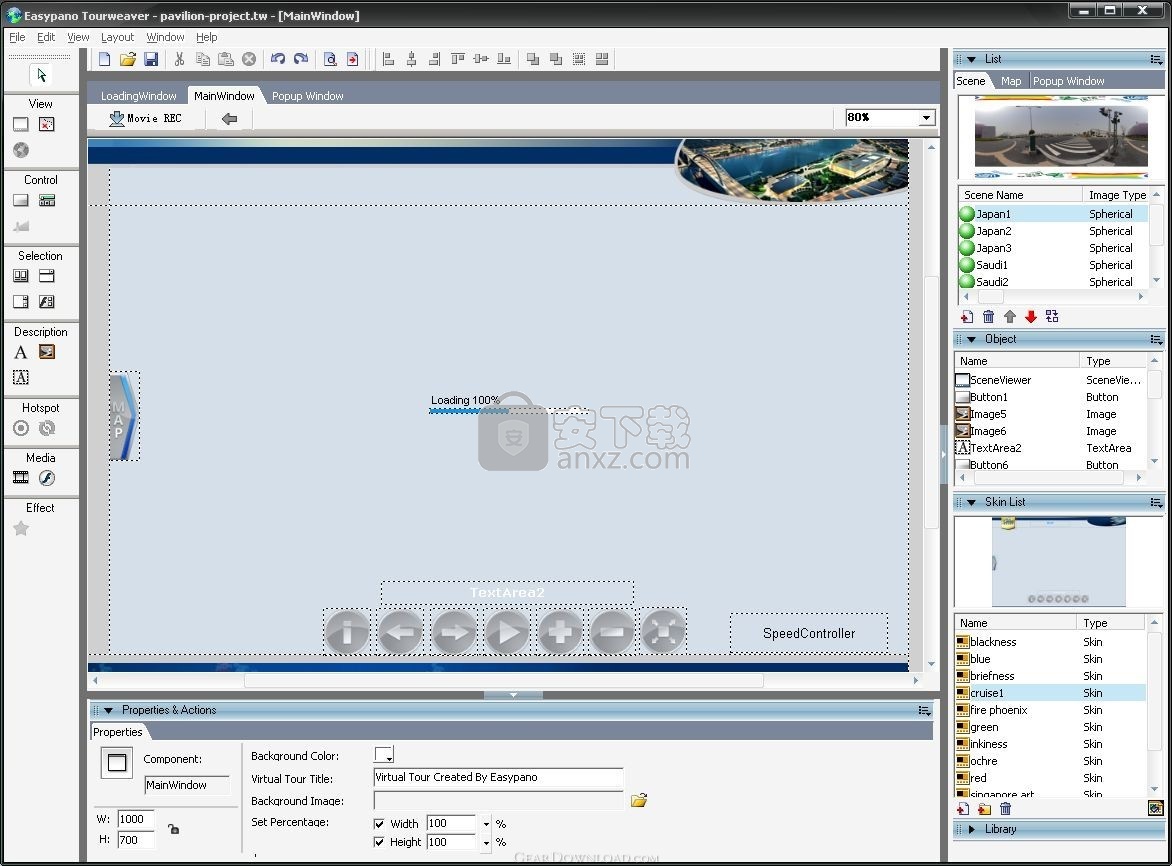
软件功能
定制的皮肤或皮肤模板
可以使用360球形全景图,圆柱全景图,静态图像,单镜头图像
可以使用多个地图/平面图,可以使用Google地图
交互式组件诸如Flash,视频,按钮,缩略图,动态文本等可以添加到游览皮肤中,并且每种都可以实现各种操作。
弹出窗口可用于呈现丰富的信息,还支持弹出图像和Flash视频。
虚拟游览可以按浏览器的指定百分比播放。
Flash虚拟导览已导出,并轻松嵌入到网站中。
虚拟游览的全屏显示,可以生成视频浏览。
多种发布格式,例如.exe,.swf。
支持在皮肤或弹出窗口上添加Flash和视频组件。(仅限专业人士)
组件可以全屏显示。(仅限专业人士)
提示可以是图像或Flash动画。(仅限专业人士)
鼠标悬停时可以显示弹出窗口。(仅限专业人士)
指定电影的电影控制器。
软件特色
支持.SWF作为发布格式。(仅限专业人士)
支持视频的透视变换。
可以为不需要地图的场景设置“自动隐藏地图”。(仅限专业人士)
支持Flash缩略图,支持镜头眩光,雪,雨等天气影响。
支持自定义播放器的右键菜单。
支持调整场景旋转速度。
双击进入全屏模式是可选的。
支持3D音效。
在不同的弹出窗口之间复制和粘贴组件。(仅限专业人士)
用于创建针对房地产,旅游胜地,博物馆,酒店,餐厅和其他各个领域的虚拟游览。
安装步骤
1、用户可以点击本网站提供的下载路径下载得到对应的程序安装包
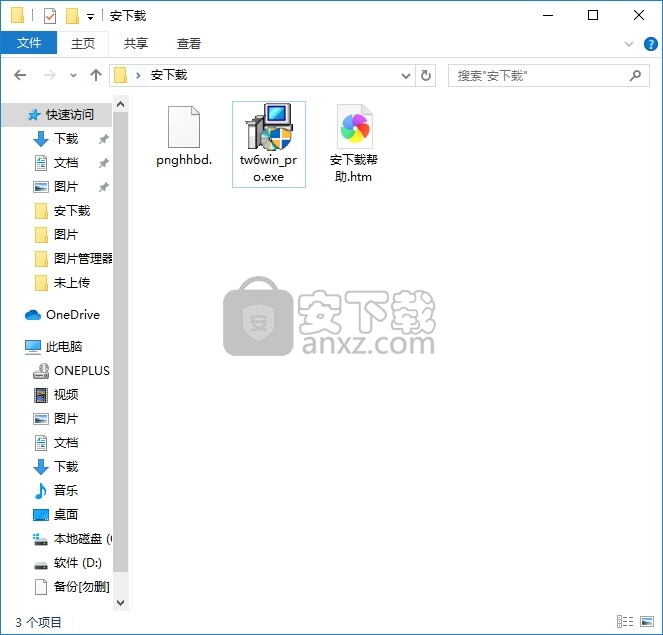
2、只需要使用解压功能将压缩包打开,双击主程序即可进行安装,弹出程序安装界面
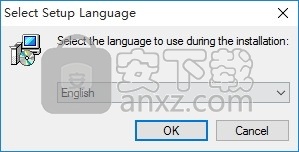
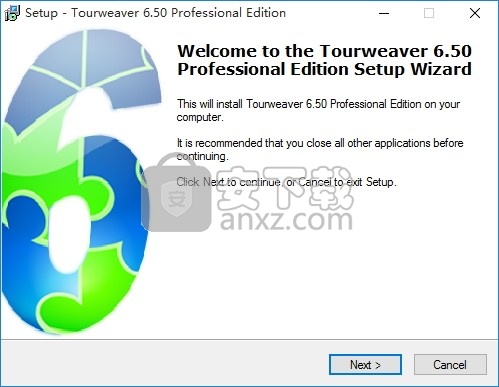
3、同意上述协议条款,然后继续安装应用程序,点击同意按钮即可
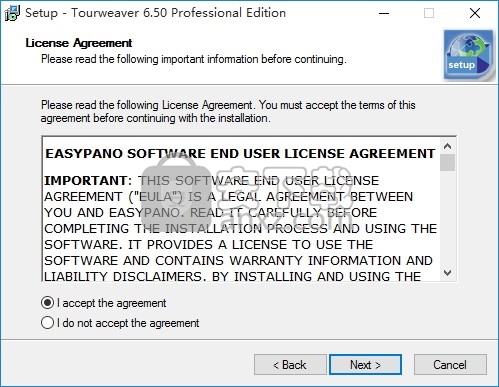
4、可以根据自己的需要点击浏览按钮将应用程序的安装路径进行更改
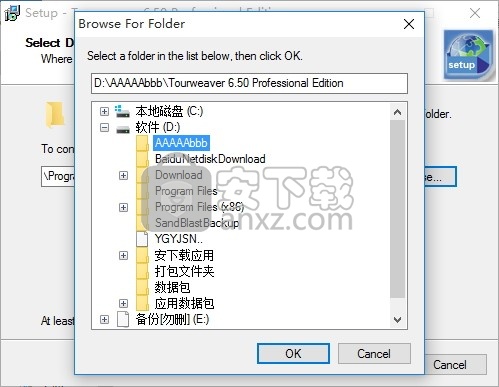
5、弹出以下界面,用户可以直接使用鼠标点击下一步按钮
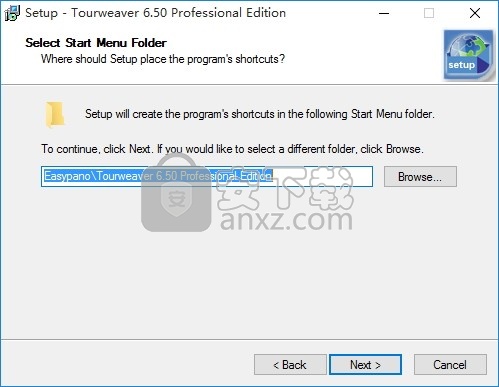
6、现在准备安装主程序,点击安装按钮开始安装
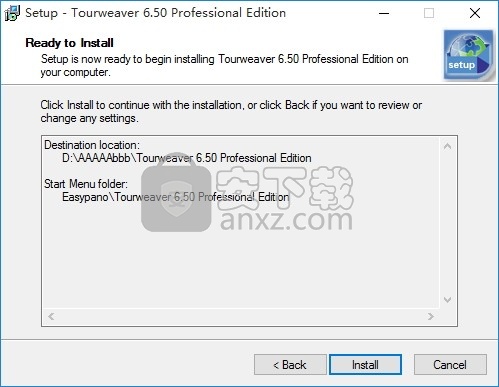
7、弹出应用程序安装进度条加载界面,只需要等待加载完成即可
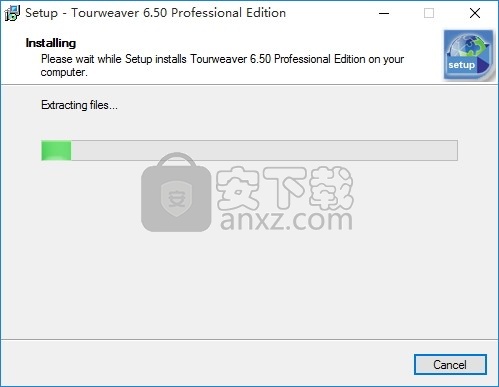
8、根据提示点击安装,弹出程序安装完成界面,点击完成按钮即可
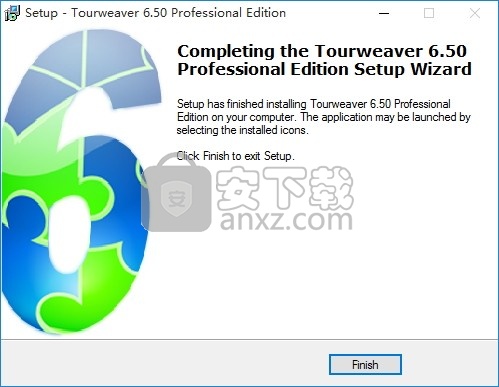
使用说明
场景和电影,声音,杂项,窗口和地图的操作
场景动作
场景的动作如下:
项目描述
链接到场景链接到指定的场景。添加此操作时,将弹出一个设置窗口。
您可以选择要切换到的正确场景,过渡效果和过渡持续时间。
剩下自动在现场向左转。
对自动在现场右转。操作同上。
向上在场景上自动向上移动。操作同上。
下在场景中自动向下移动。操作同上。
放大放大场景。操作同上。
缩小缩小场景。操作同上。
前锋转到当前场景的下一条路线。操作同上。
落后转到当前场景的上一条路线。操作同上。
上一个场景转到上一个场景。操作同上。
下一个场景转到下一个场景。操作同上。
停止停止自动旋转。
重启将场景重置为其初始位置。
电影的动作如下所示:
项目描述
播放/暂停电影这是一个切换动作。触发后,它将在全屏和还原之间切换。
例如,您将此操作添加到按钮。
如果查看器正在运行巡视,则单击此按钮后,巡视影片将暂停;再次单击按钮,巡回电影继续。
停止电影停止运行电影。
项目描述
弹出图片链接到指定的图像或在弹出窗口中闪烁。
连结网址链接到某个URL。请参阅设置文本操作。
您还可以通过定义正确的框架名称,使链接引用网页的某个iframe。
例如,您希望按钮链接到html页面中名为rtop的某个iframe。
您可以先添加一个按钮来浏览皮肤,然后转到其操作面板。向其添加链接URL并进行如下设置:
显示帮助弹出介绍Easypano Viewer的网页。网页中还有版权声明,帮助手册和用于下载查看器的链接。
发邮件给向指定的收件人发送电子邮件。触发此操作后,将弹出默认的电子邮件客户端。
当前的虚拟游览URL可以自动输入到电子邮件中。设置主题,正文邮件如下的:
注意:主题,身体设置仅在专业版中可用。
打印页面打印当前场景。触发后,将弹出系统打印设置窗口。
显示/隐藏热点显示或隐藏某种类型的热点:包括场景热点,地图热点和GoogleMap热点。
这是具有切换效果的动作。例如,您将此操作添加到按钮。
如果显示了某种类型的热点,则单击此按钮后,这些热点将被隐藏;再次单击按钮将再次显示这些热点。
显示/隐藏Rardar显示或隐藏某种类型的Radar:包括Map Radar和GoogleMap Radar。
这是具有切换效果的动作。例如,您将此操作添加到按钮
如果显示了某种类型的雷达,则单击此按钮后,这些雷达将被隐藏;再次单击按钮将再次显示这些雷达。
执行脚本执行JavaScript。例如,将按钮添加到游览皮肤。
然后转到其操作面板并添加操作执行脚本。然后输入以下代码:运行游览时,请单击此按钮。的html 。
注意:只能识别标准JavaScript函数。
窗口动作
项目描述
全屏从全屏或原始尺寸切换。它适用于场景查看器和地图查看器。
关闭PopupWindow关闭当前弹出窗口。
打开弹出窗口打开指定的弹出窗口并设置显示效果。
显示/隐藏PopupWindow显示或隐藏弹出窗口。这是具有切换效果的动作。
例如,您将此操作添加到按钮。单击此按钮后,弹出窗口将被隐藏。再次单击该按钮将再次显示弹出窗口。
关闭PopupWindow关闭当前或指定的弹出窗口。
名称:指定在List> PopupWindow中列出的某个弹出窗口。
显示模式:设置弹出窗口的显示模式。有两个选项:“鼠标单击”和“鼠标悬停”。
如果选择了“鼠标单击”,则单击鼠标时将出现一个弹出窗口。
如果选择“鼠标悬停”,则将鼠标悬停在组件上时将显示一个弹出窗口。
过渡效果:切换到弹出窗口时的过渡效果。共有四个选项,无,淡入和淡出,百叶窗,飞行和展开/折叠。
飞移过渡(仅限Pro):从指定方向向内/向外滑动弹出窗口。
展开/折叠(仅限专业版):通过单击在指定位置展开和折叠之间切换。
如果选择了“飞行”或“展开/折叠”,则它变为活动状态,表示弹出窗口的起始位置
链接到地图在地图查看器中链接到指定的地图。
例如,如果您在一次游览中使用两个不同的地图,则可以在地图查看器上方添加两个选项卡按钮。
对于每个按钮,请添加指向映射动作的链接,以便两个按钮可以引用两个映射。
剩下在地图上向左转
对在地图上向右转
向上在地图上向上移动
下在地图上向下移动
放大在地图查看器中放大地图。
缩小在地图查看器中缩小地图。
人气软件
-

亿图图示10绿色 256.88 MB
/简体中文 -

Windows Camera(多功能win系统相机与管理工具) 25.25 MB
/英文 -

adobe illustrator cs6 中文 2017 MB
/简体中文 -

axure10.0中文 132 MB
/简体中文 -

xmind2020(思维导图设计工具) 32位和64位 172.55 MB
/简体中文 -

PixPix(证件照处理软件) 18.7 MB
/简体中文 -

Barcode Toolbox 条形码插件 1.95 MB
/英文 -

Startrails(星轨堆栈合成软件) 0.36 MB
/英文 -

edrawmax中文 219 MB
/简体中文 -

Adobe XD Windows汉化 233 MB
/简体中文


 Tux Paint(儿童绘图软件) v0.9.30
Tux Paint(儿童绘图软件) v0.9.30  色彩风暴绘画(电脑绘图软件) v20.23.0.0
色彩风暴绘画(电脑绘图软件) v20.23.0.0  Autodesk SketchBook Pro 2020注册机 附安装教程
Autodesk SketchBook Pro 2020注册机 附安装教程  Xara Designer Pro Plus 20 v20.2.0.59793 附安装教程
Xara Designer Pro Plus 20 v20.2.0.59793 附安装教程 















